iPhone gizli klasör oluşturma işlemi nasıl yapılır? iPhone ve iPad kullanan kişiler iOS işletim sistemini kullanarak gizli klasör ya da gizli uygulama kısayolu oluşturabilir. Gizli klasör oluşturmak için basit birtakım adımları izlemek gerekiyor. Sizler için hazırladığımız iPhone için gizli klasör oluşturma, fotoğraf ve albüm gizleme rehberine geçelim…
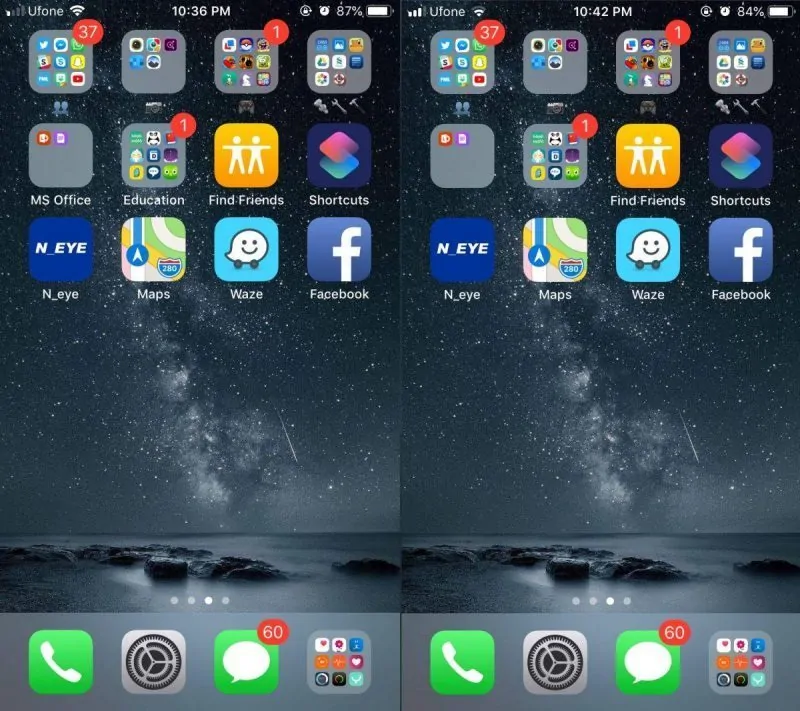
Konu Başlıkları
iPhone Gizli Klasör Oluşturma Detaylar
İphone’da gizli klasör gizli klasör yaptıktan sonra onları bulamanız bir hayli zamanınızı alabilir. Bu yüzden hem kısayol oluşturma hem de dosyaları bulmanız için tüm detayları sizlerle paylaşıyoruz.
iPhone’da Neden Gizli Klasör Özelliği Kullanılır?
iPhone cihazlarınız üzerinde farklı nedenlerden dolayı dosyalarınızı saklayabilirsiniz. Cihazınıza bazı insanların giriş yapması durumunda görülmesini istemediğiniz belgeleriniz olabilir. Bu durumda iPhone cihazınızda yapacağınız gizli klasörle bilgilerinizi kolayca saklayabilirsiniz. Ayrıca bu gizlilik özelliği üzerinden iPhone cihazınızda kullandığınız uygulamaları da gizleyebilirsiniz.
Önerilen İçerik: iPhone Ön Kamera Ters Çekiyor
Fotoğraflarda ‘Gizli’ Klasör Nasıl Aktif Edilir?
- Ayarlar uygulamasını başlatın .
- Aşağı kaydırın ve Fotoğraflar’ı seçin .
- Gizli Albüm’ün yanındaki anahtarın gri KAPALI konumunda olduğundan emin olun.
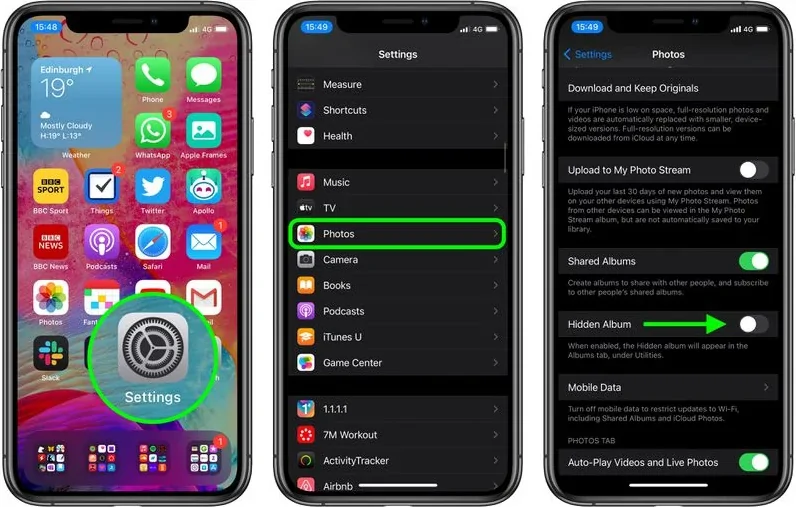
Gizli albümünüzün tekrar Fotoğraflar’da görünmesini isterseniz, Ayarlar -> Fotoğraflar’a gidin ve ardından Gizli Albüm’ün yanındaki anahtarı yeşil AÇIK konumda olacak şekilde değiştirin.
Albüm Fotoğraflar uygulamasında gizliyken 3. taraf uygulamalardaki fotoğraf seçicide görünebileceğini unutmayın. En iyi ihtimalle bu, sıradan meraklıların özel fotoğraflarınız arasında dolaşmasını zorlaştırır.
Uygulama Gizleme ✔️ iPhone Xiaomi Huawei Samsung adlı içeriğimizi de görmek isteyebilirsiniz.
Bir Fotoğraf Nasıl Gizlenir
- iPhone veya iPad cihazınızda Fotoğraflar uygulamasını başlatın .
- Ekranın sağ üst köşesindeki Seç’e dokunun .
- Gizlemek istediğiniz resimlere dokunun.
- Ekranın sol alt köşesindeki Paylaş düğmesine dokunun . (Okun işaret ettiği bir kareye benziyor.)
- Sayfayı Paylaş’ın eylemler menüsünde Gizle’yi seçin .
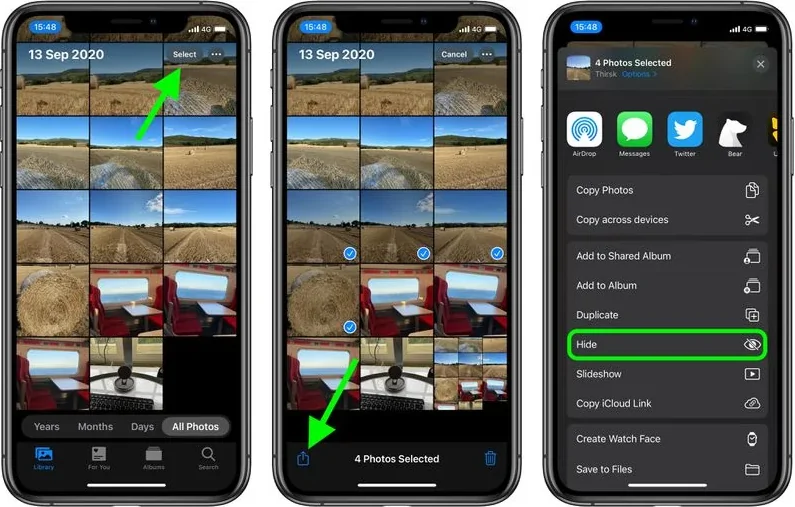
- Onaylamak için ekranın altında görünen komut istemine dokunun.
Yine, bu, fotoğrafı genel albüm görünümünden gizler, ancak fotoğrafı dikkat çekici bir şekilde “Gizli” adlı bir albüme yerleştirir.
iOS 14’ten önce, bu seçenek, Fotoğraflar uygulamasının Fotoğraflar ve Sizin İçin bölümlerindeki resimleri gizlerdi, ancak yine de “Gizli” adlı bir albümün altındaki Albümler bölümünde görünürdü ve bu tam olarak gizlilik sağlamazdı.
Bunu akılda tutarak, Apple, iOS 14 ve iPadOS 14’te, kullanıcıların Gizli albümü Fotoğraflar uygulamasından tam anlamıyla gizlemelerine olanak tanıyan bir seçenek ekledi. Bu içerikteki adımlar, bir resmi gizleme ve ardından Fotoğraflar uygulamasında Gizli albümün gizlendiğinden emin olma sürecinde size yol gösterir.
Adımları tamamladığınızda, Gizli albüm Fotoğraflar uygulamasında görünmez; üçüncü taraf uygulamalarda görüntü seçiciyi kullandığınızda Gizli albümü görmeye devam edeceğinizi unutmayın, bu nedenle resimlerin tamamen gözden uzak olacağını söylemenin mümkün olmayabileceğini unutmayın.